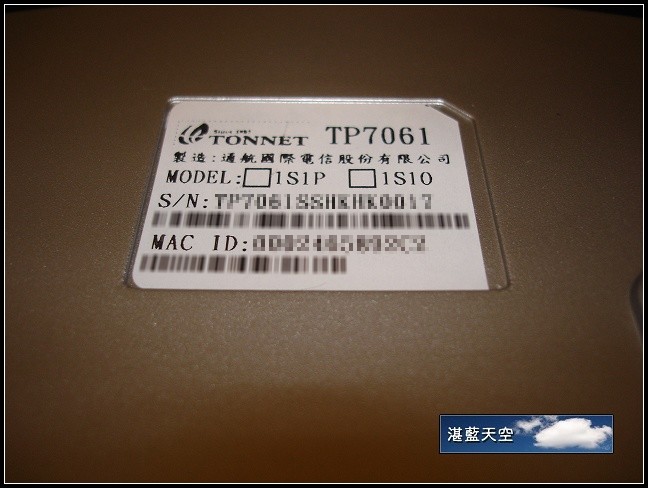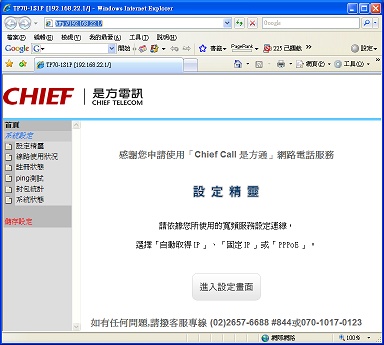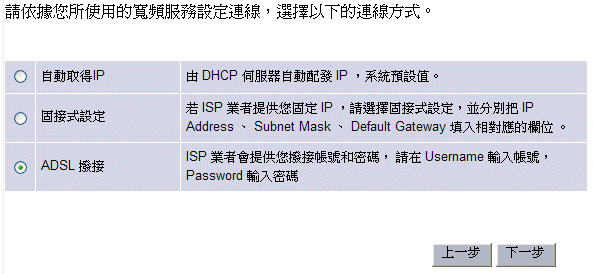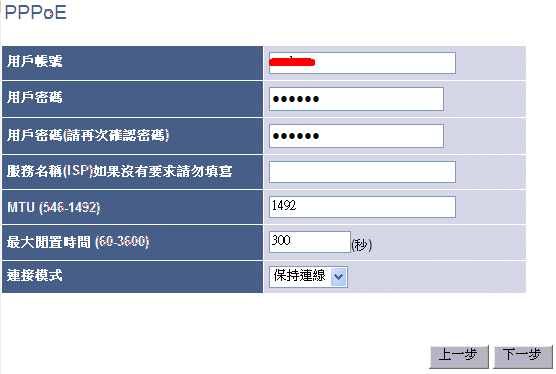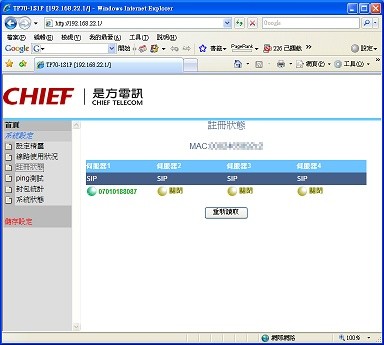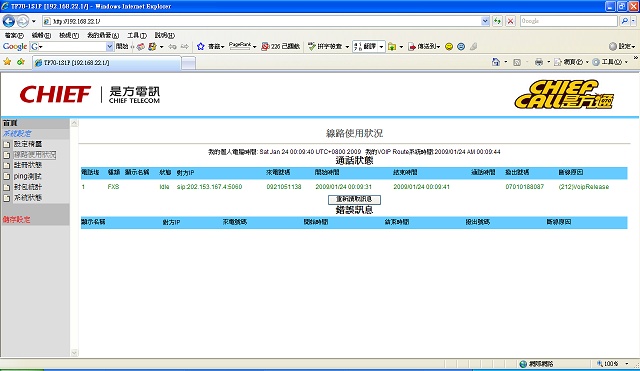身在電信公司,對引頸期盼已久的 070 網路電話服務終於有機會可以是試用了,透過公司員工方案拿了兩台1 port 網路電話盒,興奮地回家安裝測試。
照慣例先來看看開箱照片吧..
正面面板狀態顯示

後面各項接線端口

45度角特寫

製造商:通航國際電信股份有限公司
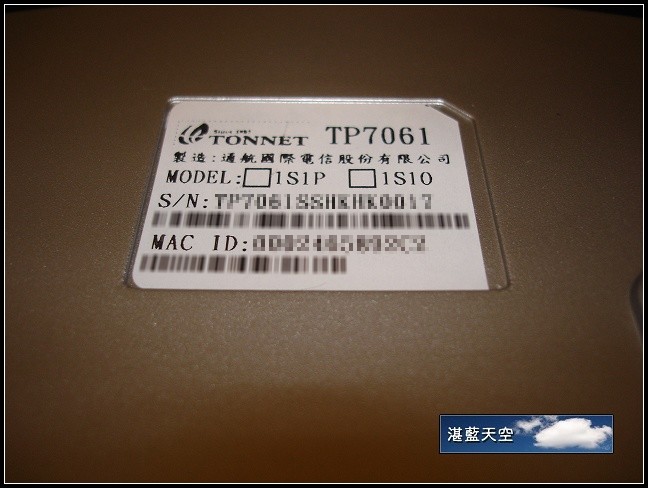
接線
1.連接WAN及LAN埠:WAN port 連接你的 ADSL 數據機,另外LAN port 連接至 PC 網路孔。
2.連接市話及話機:Line port 連接市話線路,Phone 1 則連接家用話機。
3.接上電源:上述線路接續完成後,再插上電源變壓器,約 30 秒即完成開機動作。
設定
1.將 PC 網路設定設為自動取得 IP。
2.開啟 IE,在網址列上輸入: http://192.168.22.1 ,首先會出現login畫面,輸入預設的使用者帳號密碼

3.輸入完畢,點擊確定後會進入設定首頁
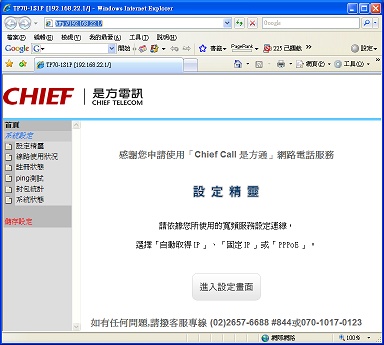
4.設定連線方式:本機支援 DHCP,固定 IP 及 PPPoE 等三種連線方式。
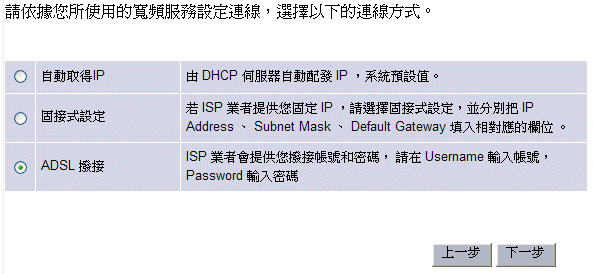
本機預設是採用 DHCP 方式連線,若您跟我一樣使用 PPPoE 方式連線,只需要設定 ISP 提供的帳號密碼,其他保持預設值,然後按下一步即可完成連線。
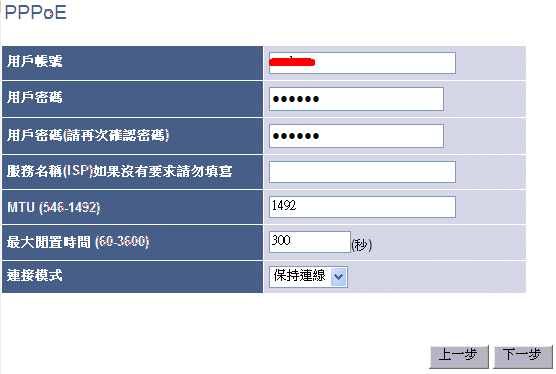
5.安裝完成:完成上述步驟,本機會自動執行資料下載,下載完成後會自動重新開機一次(過程約需3分鐘),待開機完成後,若順利註冊上 070 主機,藍色 Ready 燈號會恆亮,這時即可撥號使用。
檢視註冊狀態
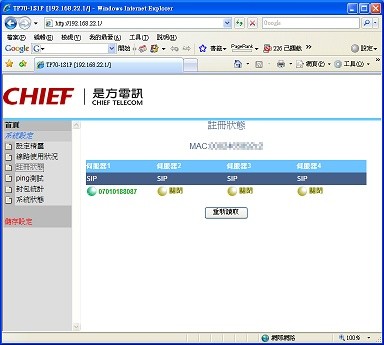
線路使用狀態
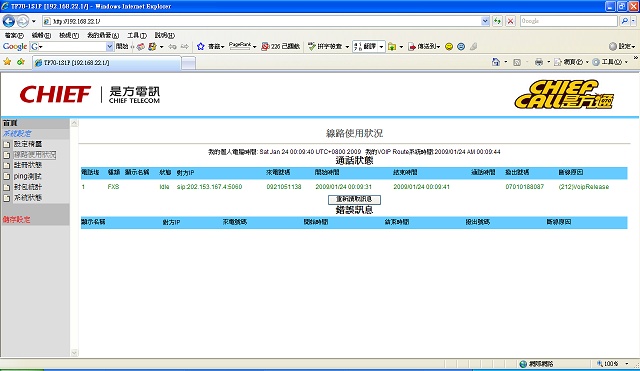
最後來個跟WL-500家族玩疊疊樂

使用心得:
目前測試時間約一週,分別測了市話(長途)、行動及070網內互打,個人認為通話品質良好,聲音清晰穩定,也沒有網路電話常見的通話延滯的現象,已接近一般市話水準。經測試,已完成 POI 接通的電信業者皆能順利顯示 070 電話門號,當然也能從受話端回撥回來,能雙向互通這一點使用上真的很方便。
最後廣告一下,本服務是中華電信子公司
是方電訊的 070 網路電話服務,目前針對企業已有開台優惠方案,整理其優惠重點如下:
1.網內互打免費。
2.免設備月租費。
3.門號月租費可以100%抵通話費。
4.現在辦全省免費安裝。行銷方案細節請詳見附件,有興趣的朋友歡迎來信給我,謝謝。
http://digiland.tw/attachment.php?item=11